Situatie
Hyper-V este o solutie de virtualizare, prin care se pot crea masini virtuale pe sisteme x64.
Aceasta functionalitate a aparut de la anumite versiuni de Windows Server 2008 x64, iar acum este disponibila si in versiunile Professional si Enterprise de Windows 8/8.1.
Pentru a putea utiliza Hyper-V, este necesar un procesor cu virtualizare hardware-assisted, gen Intel VT, VIA VT sau AMD-V.
Solutie
Pasi de urmat
Instalare Hyper-V
Hyper-V nu este instalat in mod implicit in Windows 8, astfel ca el va trebui instalat si configurat inainte de utilizare.
Pentru a instalat Hyper-V, se deschide Control Panel, se va accesa optiunea “Programs and Features”, dupa care se va da click pe optiunea din stanga “Turn Windows features on or off”.
In fereastra “Windows Features”, se va selecta Hyper-V, dupa care se va da click pe butonul OK pentru a efectua instalarea. Nu este necesar discul de instalare Windows pentru aceasta operatiune.
Dupa efectuarea instalarii, se va restarta calculatorul
Configurare Virtual Switch
Se va deschide Hyper-V Manager instalat pe sistem. In Hyper-V Manager, se va da click pe numele computerului, in partea stanga, dupa care se va da click pe optiunea “Virtual Switch Manager” din meniul din dreapta.
Noul virtual switch poate fi de trei tipuri:
- External: masinile virtuale care vor folosi acest virtual switch, vor avea acces la reteaua fizica a calculatorului gazda;
- Internal: masinile virtuale vor putea comunica intre ele si calculatorul gazda;
- Private: doar masinile virtuale vor putea comunica.
Se da click pe “Create virtual switch”
Se da un nume switch-ului virtual si sa da click pe OK.
Creare masina virtuala
In meniul din partea dreapta, se va da click pe NEW -> Virtual Machine
In wizzard se vor specifica urmatoarele:
- Numele masinii virtuale (ex.: Windows 8);
- Se specifica versiunea masinii virtuale: Generatia 1 sau Generatia 2;
- Se aloca memoria care va fi folosita de masina virtuala;
- Se creaza hard-disk virtual;
- Daca se doreste instalarea sistemului de operare imediat, se specifica sursa de instalare (imagine ISO, CD/DVD fizic, etc.)
Pornire masina virtuala / instalare sistem de operare folosind o imagine ISO
In fereastra Hyper-V Manager se va da click pe masina virtuala creata, apoi click-dreapta si se alege optiunea START. Cand masina virtuala a pornit, cu masina virtuala selectata, se va da click-dreapta si se va da click pe CONNECT, pentru a o vizualiza.
Daca imaginea ISO speficicata in setari este deschisa, atunci sistemul va porni folosind acel disc virtual, in cazul nostru discul de instalare a sistemului de operare Windows. Pentru instalarea sistemului de operare in masina virtuala, va fi folosita in continuare fereastra “Virtual Machine Connection”.

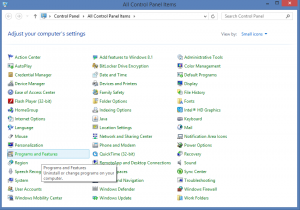
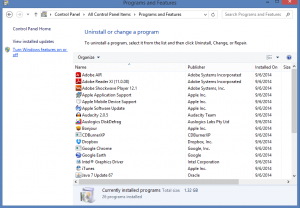
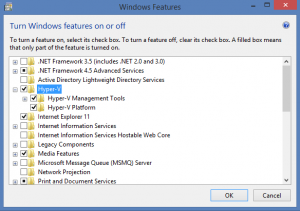
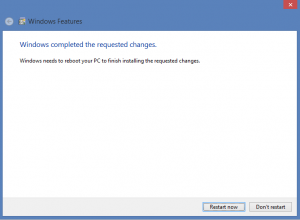
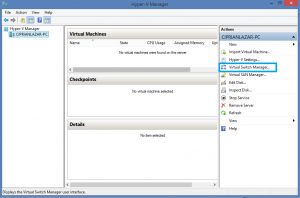
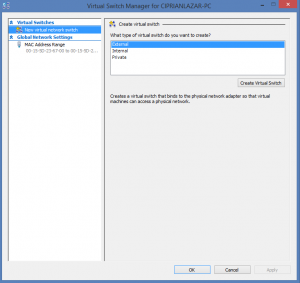
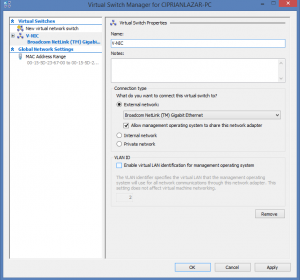
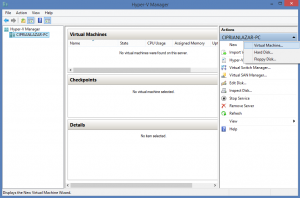
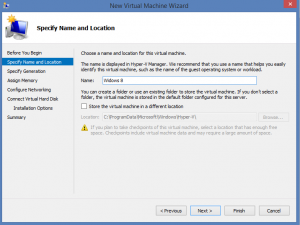
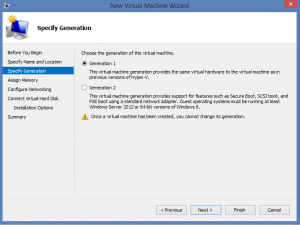
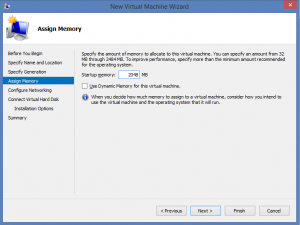
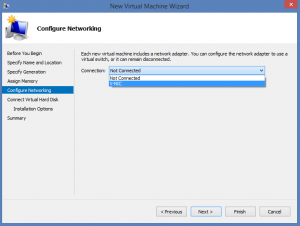
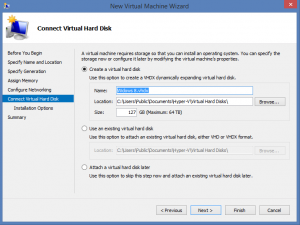
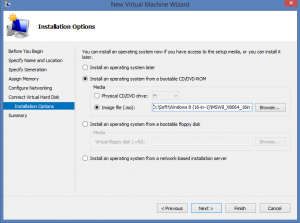
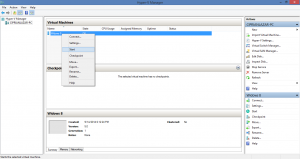
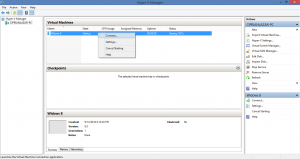
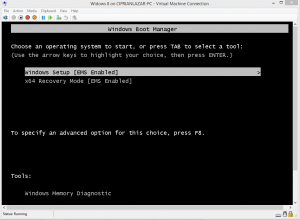
Leave A Comment?